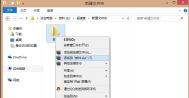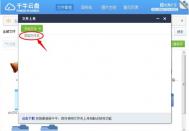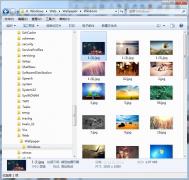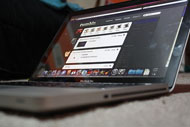Windows系统文件夹的作用
朋友我们每天都在使用Windows,可你对它的系统文件夹熟悉吗?下面的文章中我们就将介绍各种Windows操作系统文件夹的作用。
系统文件夹详解Win9X/Me篇
据说目前Windows9X仍然有很多用户,而Windows Me和Windows9X又很相近。这里就带你走进Windows 9X/Me主要的系统文件夹,将它们看个通透吧。
首先需要明确一个概念,“系统文件夹”指的是存放操作系统主要文件的文件夹,一般在安装操作系统过程中自动创建并将相关文件放在对应的文件夹中,这里面的文件直接影响系统的正常运行,多数都不允许随意改变。
Command
该文件夹内有很多DOS下的外部命令程序,这些小工具在系统崩溃对于系统的修复很有用,如Bootdisk.Bat文件可以用于在DOS命令行上创建启动盘。
Cookies
“甜饼”文件夹,存放用户浏览某些网站时由网站在你的硬盘上创建的一些个人资料,如用户名、所到过的网址等。
Desktop ...[ 查看全文 ]